[Gateway 3DS,Supercard DSTWO,R4i Flashkarte,Cobra ODE,E3 Flasher,E3 ODE,3k3y ,XBOX 360 Modchips ,Iphone 4S/5 Hüllen...]
Empfohlener Beitrag
Ist Elewelt.de die beste Webseite, Sky3ds + in Germany zu kaufen?
Eine große Nachricht aus Elewelt Team , SKY3DS+ ist jetzt ausreichend verfügbar bei elewelt.de !Ausreichend Artikel auf Lager , 24H Liefer-...

28.07.14
Kann ich auf 3DS V8.1.0-18 updaten ? R4 Flashkarte zu spielen?
Das neueste 3DS-System ist V8.1.0-18 , Kann ich mein 3DS auf V8.1.0-18 aktualisieren? Die Antwort ist natürlich Ja. Aber wenn Ihr 3DS System ist 4.1 ~ 4.5.Please aktualisieren nicht .
Wir alle wissen, dass die Nintendo wollen immer die 3DS-System blockieren. So, falls du das 3DS-System aktualisiert hast, Ihre R4 Karte können vielleicht nicht verwendet.
So ,wie wir tun können ?
Falls deine 3DS-System ist 4.1 ~ 4.5. Nicht aktualisieren . Da der 3DS 4.1 ~ 4.5 System kann die 3ds -Modus Flashkarte benutzen ,das heißt, man kann Pokemon X & Y auf 3DS spielen . Sie können die Gateway- 3DS- , MT -Karte verwenden, um 3DS- Spiele zu spielen. Es loht sich , Aber die meisten der Konsole sind nicht V4.1 ~ 4.5. Wenn du so glücklich bist , aktualisieren nicht .
Falls V4.1 ~ 4.5 nicht , kann ich updaten?
Nicht alle , falls du die alte R4i Flashkarten hast , oder vor 1 ~ 2 Jahre gekauft , aktualisieren nicht. Einige Karten ,zß. ACE3DS PLUS , nicht aktualisieren. Da diese Karten unterstützen nicht die Upgrade ,oder zu alt ,und stopp die Unterstützung . Also, wenn Sie die 3DS-System geupdated haben , vielleicht werden die R4 Karten durch die neueste 3DS-System blockiert geworden .
Falls Ihre R4 Karten die Update unterstützt ,(zß . die R4i SDHC 3DS RTS, Supercard DSTWO , R4i Gold 3DS ) ,Alle unterstützen die Upgrade . Sie können Ihre 3DS-System direkt aktualisieren, keine Sorgen !
22.07.14
Bedienungsanleitung [R4i Gold 3DS Deluxe Multi Rom Firmware 4.0b2]
R4i Gold 3DS Deluxe
hat vor einigen Tagen 4.0b2 Firmware veröffentlicht , unterstützt Multi
-ROMs und Online-Spielen . heute werde ich die Bedienungsanleitung einfach anzeigen .
Change Log:
(That’s mean if you want to play MH4,you must use the 4.0b1 firmware)
Wie die R4i Gold 3DS Deluxe Multi -Rom Firmware 4.0b2 auf 3DS XL zu installieren ?
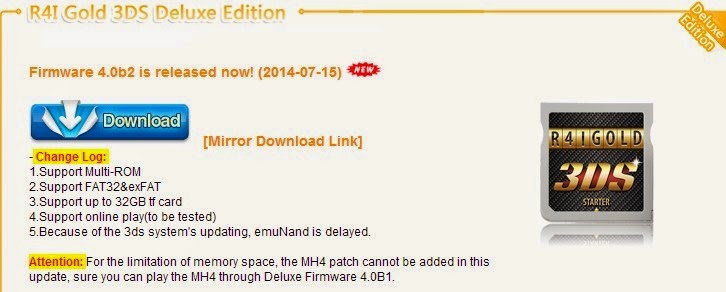
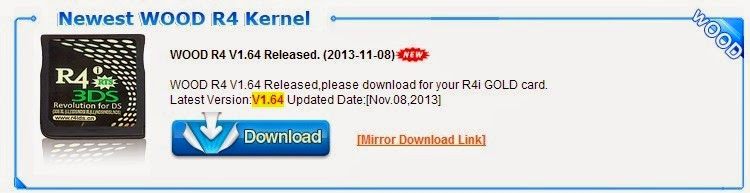
Entpacken Sie die R4i Gold 3ds Deluxe- Firmware 4.0b2 , und kopieren Sie die Datei " launcher.data " auf Ihre 3DS- SD. Und kopieren Sie die WoodR4 Kernel auf die microSD-Karte.
Laufen in Wood Menü, drücken Sie " START" ; " 3DS- Setup" zu wählen , und drücken " B " , " 3DS- Setup" zu installieren .
Nachdem der Programmierung fertig ist, drücken "HOME" , um zum Hauptmenü zurückzukehren.
Gehen Sie zu " Einstellungen " -> " andere Einstellungen " -> "Profil" - . > " Nintendo DS -Profil" ,Dann haben Sie R4IGOLD DELUXE MODE gewählt .
R4i GOLD 3DS DELUXE , die derzeit die erste und einzige R4 3ds -Flash-Karte ist, kann 3DS MultiRoms in einer microSD-Karte unterstützt , was mehr ist, hat die R4i Gold 3DS DELUXE Firmware 4.0b2 Online Spielen unterstützt , freie Region , Pokemon XY sind auch verfügbar .
- 1.Support Multi-ROM
- 2.Support FAT32&exFAT
- 3.Support up to 32GB tf card
- 4.Support online play(to be tested)
- 5.Because of the 3ds system’s updating, emuNand is delayed.
(That’s mean if you want to play MH4,you must use the 4.0b1 firmware)
Wie die R4i Gold 3DS Deluxe Multi -Rom Firmware 4.0b2 auf 3DS XL zu installieren ?
- Schritt 1: Download der Firmware für R4i Gold 3DS Deluxe Edition.,noch ein Wood -Kernel und ein 3DS -Modus -Datei.
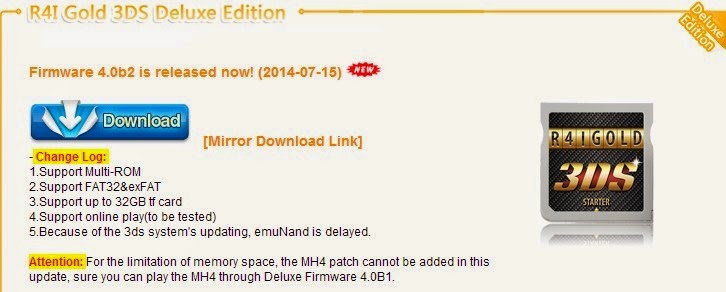
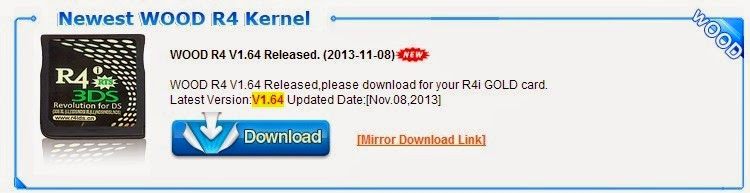
Entpacken Sie die R4i Gold 3ds Deluxe- Firmware 4.0b2 , und kopieren Sie die Datei " launcher.data " auf Ihre 3DS- SD. Und kopieren Sie die WoodR4 Kernel auf die microSD-Karte.
Laufen in Wood Menü, drücken Sie " START" ; " 3DS- Setup" zu wählen , und drücken " B " , " 3DS- Setup" zu installieren .
Nachdem der Programmierung fertig ist, drücken "HOME" , um zum Hauptmenü zurückzukehren.
Gehen Sie zu " Einstellungen " -> " andere Einstellungen " -> "Profil" - . > " Nintendo DS -Profil" ,Dann haben Sie R4IGOLD DELUXE MODE gewählt .
- Schritt 2 . Formatieren Sie die Micro SD Karte in "FAT32 " oder " exFAT " ( exFAT sollte unter dem Fenster vista/WIN7/WIN8 formatiert werden ... )
- Schritt 3 . Kopieren Sie einige 3ds Spielen auf Micro -SD-Karte
- Schritt 4 . Legen Sie die microSD-Karte in Ihre R4iGold Deluxe Karte (der 3DS-Karte ) und stecken Sie sie in die 3DS SLOT ein .
- Schritt 5 . Die 3ds Spiele Liste wird auf dem oberen Bildschirm zeigen , nachdem Sie " KEY_SELECT " drücken
- Schritt 6 . Die KEY_Left und KEY_Right können für die Auswahl der Spiel -Symbol verwendet werden kann.
- Schritt 7 . Die KEY_L und KEY_R bedient , Spiel -Icons mit 5 Schritten zu bewegen .
- Schritt 8 . KEY_A frücken , um die Auswahl zu bestätigen
- Schritt 9 . Dann das Spiel Symbol wird angezeigen , jetzt können Sie KEY_A drücken, um das 3DS Spiele zu spielen .
R4i GOLD 3DS DELUXE , die derzeit die erste und einzige R4 3ds -Flash-Karte ist, kann 3DS MultiRoms in einer microSD-Karte unterstützt , was mehr ist, hat die R4i Gold 3DS DELUXE Firmware 4.0b2 Online Spielen unterstützt , freie Region , Pokemon XY sind auch verfügbar .
14.07.14
Alles über MT Card Flashkarte[Vorstellung,Bedienungsanleitung,Update...]
Vielen Dank für das Review von "Flashcardsinfo",hier ist die Link davon :http://flashkarten.de.vu/
Alles über MT Card Flashkarte[Vorstellung,Bedienungsanleitung,Update...]
- -1. Überblick (mit offiziellen Funktionen)
- -2. Inhalt der Packung
- -3. Qualität der Karte
- -4. Installation und Benutzung
- -5. Kompatibilität
- -6. Weitere Funktionen
- -7. Schlussergebnis
1. Überblick
Die MT-Card ist nach der Gateway 3DS und der 3DS Link/Orange-3DS/R4i Gold 3DS Deluxe die dritte Hardware, die Abbilder von 3DS Spielen abspielen kann. Im Gegensatz zu den zwei vorherigen Chips hat sie einen USB Anschluss zum Updaten der Firmware und einen Knopf, der zum Wechseln von ROMs verwendet werden kann, was sie zur ersten Flashkarte macht, die MultiROM bietet. Leider unterstützt auch diese 3DS Mode Karte nur Firmwares im Bereich von 4.1.0 bis 4.5.0, wobei das DS Mode Modul bis 7.2.0 kompatibel ist. Das Review wird upgedatet, wenn eine neue Firmware für den Linker erscheint, dieses Review ist zur Hardware V1.4 und zur Software V1.2. Ein Videoreview zu der Karte (V1.0) findest du hier.
Das alte Logo der MT-Karte, auf dem ein Hai zu sehen ist, sieht dem Logo des Camden River Sharks Baseball-Teams erstaunlich ähnlich. Das neue Logo hat starke Ähnlichkeiten mit dem Hai aus “Findet Nemo”.
Diese Flashkarte wurde mir freundlicherweise von dem MT-Card Team bereitgestellt.
Offizielle Funktionen (von der Website; frei übersetzt):
- 1)Unterstützt Konsolen der 3DS Serie (Version v4.1 bis v4.5)
- 2)Unterstützt MultiRom, Wahl des Spieles im Menü oder per Knopf an der Karte
- 3)Unterstützt FAT32, drag and drop, diskimager nicht nötig
- 4)Speichert direkt zur TF, einfacher Dateiaustausch, Datensicherung und andere Funktionen
- 5)Produkt hat einen eingebauten CPU, und USB, Einfach upzugraden
- 6)Unterstützt Spiele mit hoher Firmware
- 7) Unterstützt NAND-Emulation für 7.1.0, auch mit offiziellen Karten
- 8)Unterstützt Region Unlock bei offiziellen Karten
- 9)Unterstützt Backupen des NAND
- 10)Unterstützt den eShop
- 11)Unterstützt Animal Crossing ,Pokemon XY
- 12)Verbesserte eShop Kompatibilität
- 13)Unterstützt *.3DZ ROMs (und damit Online Spiel)
- 1)Unterstützt Speicherstand Editor
- 2)Unterstützt kopieren der eigenen Spiele
Die MT-Card wird in einer flachen, durchsichtigen Plastikhülle mit einer Einlage aus Pappe geliefert. Auf der Vorderseite der Einlage befindet sich das MT-Card Logo sowie ein Hinweis zur offiziellen Website. Auf der Rückseite befindet sich der Name der Karte sowie ein Barcode mit der Nummer “8711295461637″ und Hinweisen zur Entsorgung und des Herstellungsortes (“Made in HK”). Die Packung ist hauptsächlich gelb mit einigen Verzierungen. Sie scheint aufgrund eines Loches zum Aufhängen in Regalen für den Verkauf in Läden gedacht zu sein.
Durch das Plastik kann man die zwei DS Module sehen, die den Hauptteil der Packung ausmachen. Das erste Modul, das nur im DS Modus funktioniert, ist aus grauem Plastik, welches eine ähnliche Farbe wie normale DS Module hat. Auf dem Aufkleber befindet sich das MT-Card Logo sowie am unteren Ende ein blaues Banner, auf dem in weißen Lettern “www.mt-card.com” steht. Das zweite Modul, welches nur für den 3DS gedacht ist, wurde in einem Weiß gehalten, welches heller als das von normalen 3DS Spielen ist. Auf der unteren Seite scheinen leicht der Anschluss, der Knopf und das SD Karten Lesegerät durch. Ein MicroSD Lesegerät für den Computer oder ein USB Kabel zum Updaten der Karte werden nicht mitgeliefert.
(Frührere Packung )


3. Qualität der Karte
Da dieses Modul mit zwei Karten geliefert wird, unterteile ich diese Kategorie in zwei Teile:
a) das DS Modul
Das DS Modul ist ein R4 Klon, der auf einer gehackten Wood Firmware läuft. Er hat ungefähr die Größe eines normalen Spieles, nur dass sich an der oberen Seite ein Schlitz für die SD Karte befindet. Das Plastik fühlt sich qualitativ mittelmäßig an. Das Modul passt gut in den DS Slot aber leider sind die Kontakte relativ kurz, was Verbindungsprobleme verursachen könnte. Außerdem sind nur die beiden äußeren Plastikstege zur Sicherung der Kontakte durchgezogen. Der MicroSD Karten Slot ist Federlos. Merkwürdigerweise passt der Aufkleber auf dem Modul nicht genau auf die dafür vorgesehene Einbuchtung in der Plastikhülle der Karte.



Da die beiden Plastikhälften der Karte mit kleinen, ausreichend stabilen Plastikpins aneinander gehalten werden, kann man sie vorsichtig öffnen. Über den Kontakten (nur sichtbar, wenn man die Karte öffnet) steht die Revision der Karte, was in meinem Fall “X-D1″ ist.
Im Hauptmenü des 3DS wird das Icon “Deep Labyrinth” angezeigt, was ein Indiz darauf ist, dass hier ein Ace3DS Plus Klon/ eine bestimmte Revision verwendet wurde. Ein weiterer Hinweis dafür ist, dass bei dem Woodkernel für die Reviewer der Ace3DS Skin sowie die entsprechende DLDI Datei mitgeliefert wurden. Die DS Mode Karte unterstützt alle 3DS Firmwares.
b) das 3DS Modul
Das eigentliche Herzstück der MT-Karten ist das weiße Modul für den 3DS Mode, welches nach Initialisierung eines Exploits erlaubt, ROMs zu starten. An seiner oberen Seite befinden sich ein MicroSD Kartenleser, eine blaue LED (die gut im MicroSD Kartenleser versteckt ist), ein Micro-B USB Anschluss für das Updaten und ein Knopf. Es wird durch zwei Schrauben zusammengehalten, die sich links und rechts über den Kontakten befinden. Wenn man die Schrauben löst, lässt sich die Karte leicht öffnen. Alle Stege wurden durchgezogen, wobei auch hier die Kontakte nicht bis unter die Hülle reichen.



Unter dem Aufkleber der MT-Card ist eine kleine Einbeulung, die einen Chip versteckt. Allerdings ist dies nur unter sehr speziellen Lichtverhältnissen sichtbar und die Ausbeulung ist nicht stark. Es könnte sein, dass sie die Ursache für einen kleinen Schlitz ist, der sich des Öfteren zwischen der oberen und unteren Plastikschale bildet. Der Knopf zum Wechseln der ROMs, welcher in dem weißen, 3DS spiele-typischen Plastiknubbel versteckt ist, guckt leicht aus der Karte heraus.



4. Installation und Benutzung
Die Installation der MT-Card ist für 3DS Module normal, aber etwas komplizierter als bei normalen DS Modulen. Deshalb teile ich sie in mehrere Einzelschritte auf. Eine Übersetzung der offiziellen Anleitung für V1.0 ins Deutsche von mir findest du hier. Außerdem findest du eine deutsche Videoguide zur Installation der Karte hier.
- a) Vorbereitung
Wenn du eine ROM online verwenden möchtest, musst du sie von *.3DS in *.3DZ umbenennen und außerdem muss es ein eigener Dump sein, für den man den Gateway Launcher benötigt.
Nun muss noch die “MT card Hardware Ver1.4 & Software V1.2 “ entpackt und die “Launcher.dat” aus dem Archiv auf die große SD Karte kopiert werden, die sich in dem 3DS befindet.
Anstelle des “Blue card” Archives kann man auch den “Blue Card (R4i)” Kernel der Gateway verwenden.

- b) Installation des Exploits
Jetzt musst du die MicroSD Karte, die du in Schritt a) vorbereitet hast, in die MT-Card mit dem blauen Banner stecken. Diese musst du in den 3DS stecken und das Spiel “Deep Labyrinth” starten. In dem folgenden Menü musst du die “MT_INSTALLER.NDS” auswählen und mit “A” starten. Jetzt kannst du mit einem weiteren Druck auf “A” die Installation beginnen. Solange dein 3DS nicht aus China oder Taiwan kommt, kannst du bei der Regionsauswahl einfach “A” drücken. Jetzt musst du einen Moment warten, bis der 3DS “PRESS [A] TO EXIT” anzeigt. Hier musst du erneut mit “A” bestätigen und kannst den Home-Knopf am 3DS drücken.
Du kannst die “MT_INSTALLER.NDS” auch auf eine andere DS Mode Flashkarte deiner Wahl kopieren und von dort ausführen. Wenn du die mitgelieferte DS Mode Flashkarte nicht mehr verwenden möchtest, kannst du die Dateien aus dem “Blue card file” Archiv von deiner MicroSD Karte löschen.


- c) Initialisierung des Exploits
Um endgültig ROMs zu spielen, musst du den Exploit noch initialisieren und die MT-Card in deinen 3DS stecken. Um den Exploit auszunutzen kannst du einfach die Systemeinstellungen aufrufen, “Allgemeine Einstellungen” auswählen, “Nutzereinstellungen” drücken, und “Nintendo DS-Nutzereinstellungen” wählen. Wenn du in das Menü der MT-Card gelangen möchtest, solltest du jetzt “L” gedrückt halten.
Wenn du “L” nicht gedrückt hältst, wird der 3DS im Hauptmenü das erste Spiel auf der MicroSD Karte anzeigen. Sonst kannst du mit dem Steuerkreuz entweder “Go MT Card Menu”, “Go Classic Menu”, “Select Game”, “Backup NAND” oder “Format Emu NAND” auswählen. Wenn du den 3D Regler nach oben ziehst, wird der Hai auf dem oberen Bildschirm in 3D angezeigt. Unter “Select Game” kannst du dir eine Liste der 3DS Spiele auf deiner MT-Card anzeigen, wo du mit dem Steuerkreuz und “A” ein bestimmtes Spiel auf deiner MicroSD Karte auswählen kannst. Unter “Go MT Card Menu” kommst du zurück ins Hauptmenü und die MT-Card wird gelesen. Wenn du im EmuNAND bist (siehe d)) und “Go Classic Menu” auswählst, kommst du auch wieder ins Hauptmenü, kannst aber Spiele aus anderen Regionen spielen. Dies konnte ich leider nicht testen, da ich nur europäische Spiele besitze. Auf die letzten beiden Punkte gehe ich unter Punkt “d)” ein.
Das Menü wird nur angezeigt, wenn sich dein 3DS auf einer Firmware zwischen 4.1.0 und 4.5.0 befindet. Ansonsten kannst du die gelbe MT-Card nicht benutzen.


- d) Installation von EmuNAND
Erst einmal solltest du im MT Menü “Backup NAND” auswählen und “START” drücken. Dieser Vorgang dauert ca. 10 Minuten. Danach kannst du mit “B” wieder zurück ins Hauptmenü kommen. Der 3DS kann erst einmal ausgeschaltet werden. Jetzt kannst du die große SD Karte aus deinem 3DS herausziehen, in den Computer stecken und die neue “3DS_NAND.DAT” irgendwo sichern. Sie ist ein Backup der aktuellen Firmware für den Fall, dass du deinen 3DS bei dem Prozess ausversehen updatest. Leider kann man sie nur mit einem Hardware-Mod wieder auf dem 3DS installieren. Des Weiteren solltest du andere wichtige Daten wie den 3DS Ordner und ggf. Bilder/ Lieder backupen, weil sie bei dem Prozess gelöscht werden. Danach kannst du die SD Karte wieder sicher entfernen und in den 3DS stecken, wo es wieder ins MT Menü geht.

Dort wird jetzt der letzte Punkt, “Format Emu NAND”, ausgewählt. Bei diesem Schritt werden alle Daten, die sich noch auf der MicroSD Karte befinden, gelöscht. Mit “START” und danach “B” wird der Vorgang gestartet. Interessanterweise gibt es während diesem Vorgang einen Grafikfehler auf dem oberen Bildschirm. Nach dem Abschluss kann man mit “B” beenden. Wenn du jetzt in den MT Modus gehst, wird EmuNAND und nicht der echte NAND gestartet. Da die virtuelle Firmware noch geupdatet werden soll, muss man jetzt “Go MT Card Menu” wählen. Ab jetzt solltest du sicherstellen, die 3DS Firmware nur noch in den Systemeinstellungen upzudaten.

Wenn du jetzt in die Systemeinstellungen gehst, siehst du bei der Firmware auf dem oberen Bildschirm anstelle von “Ver. ” “MT3D”. Hier kannst du deinen 3DS in den Interneteinstellungen erst einmal mit dem Internet verbinden, ein Tutorial dazu findest du hier. Kontrolliere noch einmal, dass auf dem oberen Bildschirm “MT3D” steht und dass du die Systemeinstellungen NICHT verlässt (weil man dabei zurück zum originalen NAND kommt). In den allgemeinen Einstellungen findest du auf der letzten Seite “System-Update”, was du auswählen musst. Dort muss noch mit “Okay” und “Akzeptieren” bestätigt werden. Jetzt wird der virtuelle NAND deines 3DS geupdatet. Wenn du wieder mit “Okay” bestätigst, wird der 3DS erneut gestartet, wodurch du in den RealNAND kommst. Sobald du den MT Modus startest, wird EmuNAND gestartet und du kannst z.B. den eShop besuchen.
Jetzt solltest du den 3DS ausschalten, ihn wieder einschalten und in den RealNAND Einstellungen gucken, ob er mit dem Internet verbunden ist. Wenn das der Fall ist, solltest du die Verbindung umgehend löschen, da er sonst ein update herunterladen könnte.
Um EmuNAND zu entfernen, musst die große SD Karte komplett formatiert werden.
Tipp: Um sicherzustellen, dass du den echten NAND nicht updatest, kannst du nach dem Update die Kindersicherung im echten NAND einstellen und die Größe der Icons im Hauptmenü ändern.

- e) Updaten der gelben Karte
Zuerst musst du dir das MT card Hardware Ver1.2 Archiv herunterladen und entpacken. In dem Ordner befindet sich eine “MT_Card_Updater v1.2a.exe”, die du starten musst. Erst jetzt muss die MT-Card mit dem Computer verbunden werden, woraufhin die blaue LED der MT-Card aufleuchtet und ggf. muss noch ein Treiber installiert werden, was einige Minuten dauern kann.
Sobald der “Update” Button anwählbar ist, kannst du dort drauf drücken. Dabei darf die Verbindung zwischen Computer und MT nicht getrennt werden und der Updatevorgang darf nicht abgebrochen werden, da deine Karte ansonsten zerstört werden könnte. Nachdem “Prepare” abgeschlossen wurde, wird ein neuer Treiber installiert. Wenn dies abgeschlossen ist, musst du auf “Später neu starten” klicken (auf keinen Fall auf “Jetzt neu starten”!). Das Update des FPGA dauert mehrere Minuten. Nachdem das abgeschlossen wurde, wird noch der CPU geupdatet, was sehr kurz dauert. Am Ende wird eine Nachricht “Update Success!” angezeigt. Jetzt kannst du die MT-Card aus dem Computer herausziehen und wieder in den DS stecken: Sie ist auf der neuen Firmware.
Eine geupdatete MT-Card kann auch mit dem V1.0 Launcher benutzt werden.



5. Kompatibilität
(Fast) alle Spiele werden unterstützt, auch A Link between worlds, Ace Attorney – Dual Destinies und Animal Crossing: New Leaf. Diese Flashkarte unterstützt Onlineplay (nur mit selbst gedumpten ROMs) und lokaler Mehrspieler und Downloadspiel funktionieren auch gut.
- -New Super Mario Bros.2: Keine Probleme
- -Donkey Kong Country Returns 3D: Keine Probleme
- -Bravely Default (EUR): Keine Probleme
- -Animal Crossing: New Leaf: Keine Probleme
- -The Legend of Zelda: A Link between worlds: Keine Probleme
- -Phoenix Wright: Ace Attorney – Dual Destinies: Keine Probleme
6. Weitere Funktionen
Die MT-Card unterstützt alle Funktionen der Gateway 2.0B2 (bis auf Karten Diagnose). Außerdem unterstützt sie Multi-ROM und einige weitere kleinere Funktionen.
- Multi ROM


- Direktes speichern

- Per USB Updatebar
- Firmware Spoofing:
- Region Unlock
- EmuNAND:
- Online Spiel
7. Schlussergebnis
Zusammenfassend kann ich sagen, dass sich mit der MT-Card ein würdiger Konkurrent zur Gateway gebildet hat. Als erste und bisher einzige Flashkarte, die MultiROM unterstützt, ist sie unschlagbar und extrem angenehm in der längeren Benutzung. Dabei unterstützt sie alle Funktionen, die auch die Gateway unterstützt.
Positiv:
- -Unterstützt MultiROM und damit Drag’n’drop
- -Per USB Updatebar
- -Unterstützt (fast) alle 3DS Spiele (zwei eShop Spiele nicht)
- -Wird mit einem DS Modul geliefert (Ace3DS+/ ein Klon)
- -Knopf zum Wechseln der ROMs, blaue LED
- -Einfache Installation
- -Unterstützt lokalen Mehrspieler
- -GUI
- -Zumindest das Reviewbeispiel per Hand gelötet (besser als einige Maschinen)
- -Unterstützt Onlinespiel
- -Kontakte nicht volle Länge
- -Unterstützt keine aktuelle 3DS Firmware
- -Sehr geringer Lieferumpfang
- -Basiert auf Gateway 2.0B2 Launcher (mit eigenen Funktionen)
Ja, allerdings solltest du einen 3DS mit einer passenden Firmware besitzen.

Vielen Dank an das MT-Card Team für die Bereitstellung eines Reviewbeispieles.
11.07.14
Gateway 3DS Flashkarte [Vorstellung,Bedienungsanleitung,Update...]
Vielen Dank für das Review von "Flashcardsinfo",hier ist die Link davon :http://flashkarten.de.vu/
Alles über Gateway 3DS Flashkarte[Vorstellung,Bedienungsanleitung,Update...]
Preis :62.8 EUR bei elewelt original Gateway 3DS kaufen !
1. Überblick
Am 30. Mai 2013 wurde eine Flashkarte angekündigt, die den 3DS Mode unterstützen sollte. Da die 3DS Nutzer zuvor schon von mehreren Ankündigungen eines 3DS Hacks gehört und enttäuscht wurden, weil sich alle als Fake herausgestellt hatten, musste das Team von Anfang an mit viel Gegenwind arbeiten. Hinzu kam, dass sie ihr Releasedatum aus nicht angegeben Gründen immer weiter nach hinten verschoben haben. Trotzdem haben viele Shops an das Team geglaubt, und im August ist die Flashkarte dann auch in den Läden erschienen. Leider unterstützte die Gateway schon bei der Ankündigung nicht die aktuelle 3DS Firmware.
Bisher wird das ganze nur bis zur 3DS Firmware 4.5.0-10 unterstützt. Alle höheren können die rote Karte (für 3DS Spiele) nicht mehr benutzen. Die blaue Karte (für DS Spiele) funktioniert bis zur 3DS Firmware 6.1.0.
Dieses Review ist über die Firmware 2.2 Omega geschrieben worden und wird aktualisiert, wenn eine neue Firmware kommt.
Offizielle Funktionen:
Bisher gibt es nur mehrere FAQs, die Fragen beantworten. Auf der Rückseite der Verpackung gibt es auch keine offiziellen Funktionen.
2. Inhalt der Packung Die Gateway3DS kommt in einer recht großen, fast quadratischen Plastikbox. Auf der Vorderseite befindet sich das Gateway Logo und auf der Rückseite Hinweise zu der Entsorgung (und dem Material?). Ein Produktionsort ist nicht angegeben.


In der Verpackung befindet sich eine Einlage aus durchsichtigem Plastik, in der sich zwei Module befinden: Eine dunkelgraue Karte mit einem blauen Aufkleber, auf dem ein rotes Gateway Logo ist, die wie eine typische DS Flashkarte aussieht und eine 3DS Karte aus weißem Plastik, auf der auf der Rück- und Vorderseite je ein roter Aufkleber mit einem dunkelblauem/ lilanem Gateway3DS Logo aufgeklebt ist. Ein MicroSD Lesegerät o.ä. ist nicht enthalten.

3. Qualität der Karte
Das Plastik der Verpackung wirkt nicht sehr teuer und bis auf die beiden Karten wird nichts mitgeliefert. Die beiden Karten unterscheiden sich in der Qualität extrem.

Qualität der “blauen Karte”


Die blaue Karte ist ein R4 Klon, der auf einer gehackten Version von Wood läuft:


Qualität der “roten Karte”


Die rote Karte wird zum Auslesen der 3DS Spiele genutzt. Bisher ließt sie die Spiele direkt von der MicroSD Karte. Da man sie nur nach der Installation des “Gateway Modes” (mehr dazu später) nutzen kann, funktioniert sie bisher nur zwischen 4.1.X und 4.5.X. Die Karte kann man nur in den 3DS stecken, da sie wie offizielle Module einen weißen “Überstand” hat.
Das Plastik ist leicht gelblich und wirkt dadurch nicht sehr wertig, wobei es sich angenehm anfühlt. Beide Plastikhälften scheinen miteinander verschmolzen zu sein und werden durch die zwei Aufkleber zusätzlich am PCB festgehalten, da sowohl oben, als auch unten Hardwareteile durch die Plastikhülle reichen. Hier ist der MicroSD Slot mit einer Feder ausgestattet, was einen wertigeren Eindruck vermittelt. Es sind alle Lamellen zwischen den Kontakten vorhanden, wodurch mögliche Kontaktfehler vermieden werden. Außerdem sind die Kontakte sehr lang. Neben dem SD Leser ist eine kleine Einkerbung in der Hülle, hinter der sich eine mehrfarbige LED befindet.
4. Installation und Benutzung
Die Installation und Benutzung der Gateway3DS entpuppt sich als etwas schwieriger als man es beim DS gewohnt ist. Ich teile die Installation in vier Teile auf.
a) Vorbereitung der Dateien
Erst einmal musst du dir die aktuelle Firmware von der Gateway3DS Website herunterladen.

Dann müssen alle verwendeten Dateien an den richtigen Ort gelangen. Dazu muss die SD Karte, die du für deinen 3DS benutzt, aus dem 3DS genommen werden und in den Computer gesteckt werden. Du musst die “Launcher.dat”, die du im “GW_OMEGA_2.1_RELEASE” Ordner findest, in den Root der MicroSD Karte kopieren (das heißt, dass du keine Unterordner benutzen darfst). Damit kannst du die SD Karte aus dem 3DS wieder in die Konsole stecken. Am 3DS zeigt sich noch keine Wirkung.
Als Nächstes benötigst du eine MicroSD Karte, die am Besten leer und frisch formatiert ist. Auf die kopierst du einfach den “_rpg” Ordner, die “_DSMENU.DAT” und die “GW_INSTALLER.NDS”, die du in dem Ordner “Blue Card (R4i)” findest. Wenn du auf dem 3DS auch DS Spiele oder Homebrew nutzen möchtest, kannst du diese auch auf die MicroSD Karte kopieren. Jetzt müsstest du die blaue Karte wie eine ganz normale Flashkarte starten und nutzen können. Wenn du eine andere DS Mode Flashkarte benutzen möchtest, musst du die “GW_INSTALLER.NDS” auf sie kopieren und sie muss auf deinem 3DS funktionieren.
Die 3DS Spiele kannst du entweder in den Root der MicroSD Karte, die du für den GW_INSTALLER verwendest, kopieren, oder eine neue MicroSD Karte dafür verwenden. Alle ROMs müssen im *.3ds Format sein und sich im Root der MicroSD Karte befinden. Du kannst sie einfach auf die Karte kopieren, es ist kein weiteres Programm nötig.
Damit sind alle Dateien am richtigen Platz, und du kannst zum nächsten Schritt gehen.
b) Installation des Exploits
Wenn du die Gateway3DS benutzen möchtest, musst du einen Exploit installieren. Dieser befindet sich in den DS Nutzereinstellungen, und muss im DS Modus installiert werden. Diesen Schritt musst du immer wiederholen, wenn du DS Spiele oder DS Mode Flashkarten auf deinem 3DS benutzt.


Jetzt musst du deinen 3DS starten, die blaue Karte in den 3DS stecken und “Deep Labyrinth” starten. Wenn du eine andere DS Mode Flashkarte benutzt, musst du die starten. Jetzt kommst du in das Menü, wo du die DS Spiele auswählen kannst. In diesem Fall nimmst du die “GATEWAY INSTALLER” Datei.


Diese startest du, indem du sie auswählst und “A” drückst. Im folgenden Fenster musst du erneut “A” drücken. Du wirst gefragt, aus welcher Region dein 3DS stammt. Die findest du heraus, indem du in den Systemeinstellungen auf dem oberen Bildschirm den letzten Buchstaben der Firmware nimmst. Wenn dieser “E”, “U” oder “J” ist, wählst du die obere Option und bestätigst mit A. Da die drei anderen Regionen sehr selten sind, kann ich dazu kein weiteren Auskünfte geben.

Jetzt werden deine DS Nutzereinstellungen so manipuliert, dass die Gateway funktioniert. Wenn auf dem Unteren Bildschirm “DONE! ENJOY GATEWAY!” steht, kannst du A drücken oder die Konsole mit dem Powerknopf ausschalten.
Die R4i Gold 3DS von R4ids.cn hat im aktuellen Wood Menü bereits einen Menüpunkt für diesen Schritt im OS integriert. In dem Fall benötigst du den Gateway Installer nicht.

c) Initialisierung des Gateway Modes
Um letztendlich in den Gateway Mode zu kommen, musst du in die Systemeinstellungen des 3DS gehen. Dort gehst du in die “Allgemeine Einstellungen”, wählst “Nutzereinstellungen” und “Nintendo DS-Nutzereinstellungen”. Jetzt werden beide Bildschirme grau. Danach kommst du ins Hauptmenü zurück, womit du dich im Gateway Modus befindest. Jetzt kannst du keine normalen 3DS Spiele mehr starten und ich empfehle, den 3DS neu zu starten, wenn du etwas anderes als die Gateway benutzen möchtest. Wenn du gleichzeitig auf “Nintendo DS-Nutzereinstellungen” klickst und “L” gedrückt hältst, kannst du in das Gateway Menü gelangen (du gelangst auch dort hin, wenn die Gateway nicht im Slot des 3DS steckt). Bei der ersten Verwendung muss die Gateway upgedatet werden. Ggf. kannst du dafür auch beim Starten des Gateway Modes “R” drücken. Wenn du im Gateway Modus bist, öffnet sich durch Druck auf “Select” ein Menü, das es dir erlaubt, ROMs auszuwählen.


Wenn der 3DS die Fehlermeldung “Ein Fehler ist aufgetreten…” anzeigt, wird die Firmware deines 3DS nicht von der Gateway unterstützt. Sollte sie über 4.5.X sein, musst du auf ein Patch warten oder dir einen neuen 3DS kaufen. Wenn sie unter 4.1.X ist, musst du dir ein Spiel kaufen, welches die Firmware 4.5.X mit sich bringt und von dort aus die Firmware installieren. Eine Liste mit den richtigen Spielen findest du hier.
d) EmuNAND installieren
Dieser Schritt ist nicht notwendig. Durch EmuNAND wird der Hauptspeicher (der NAND), und somit z.B. die ganze Firmware mit allen Apps, die auf dem System gespeichert sind, emuliert. Dadurch kannst du den 3DS unabhängig von der eigentlichen Firmware updaten. Ein Videotutorial dazu findest du auf Dailymotion. Auf der SD Karte sollte mindestens ein Gigabyte (1 GB) freier Speicherplatz sein.

Erst einmal musst du eine Kopie deines aktuellen NANDs erstellen. Dazu musst du in die “Systemeinstellungen”, die “allgemeinen Einstellungen” aufrufen, “Nutzereinstellungen” wählen und “Nintendo DS-Nutzereinstellungen” wählen und dabei “L” gedrückt halten. Jetzt befindest du dich im Gateway GUI. Dort musst du “BACKUP SYSTEM NAND” auswählen. Um ein Backup durchzuführen, musst du “START” drücken. Dieser Prozess dauert ca. 10 Minuten. Danach kannst du mit “A” zurück ins Gateway Menü gelangen. Damit ist eine Kopie deines NANDs mit dem Namen “NAND.bin” auf deiner SD Karte erstellt worden und ich empfehle, sie zur Sicherheit auf den Computer zu kopieren.

Für den nächsten Schritt empfehle ich, eine neue MicroSD Karte zu nehmen, da ihr kompletter Inhalt gelöscht werden wird. Auf der SD muss sich nur die aktuelle launcher.dat und die “NAND.bin” befinden, die wir im letzten Schritt erstellt haben. Jetzt musst du wieder den 3DS starten, in die “Systemeinstellungen”, die “allgemeinen Einstellungen” aufrufen, “Nutzereinstellungen” wählen und “Nintendo DS-Nutzereinstellungen” wählen und dabei “L” gedrückt halten. In dem GUI musst du zum letzten Menüpunkt: “FORMAT EMUNAND”. Durch diesen Schritt wird der gesamte Inhalt deiner SD Karte gelöscht! Bitte stelle vorher sicher, dass du keine wichtigen Daten (wie z.B. Speicherstände) auf ihr hast. Jetzt kannst du “START” klicken. Wenn der Vorgang erfolgreich beendet wurde, kannst du den 3DS ausschalten.
Jetzt kannst du den 3DS immer über die NAND Kopie laufen lassen. Dazu musst du den GW Modus ganz normal starten (Siehe Schritt C). Wenn du den emulierten NAND wie den eines normalen Systems starten möchtest (nicht im Gateway Modus), musst du erst das Gateway Menü aufrufen und dort “BOOT CLASSIC MODE” auswählen. Auch jetzt bleibt der Bildschirm des 3DS erst für ungefähr eine Minute schwarz, bevor er zurück ins Hauptmenü springt. Wenn du in dem Gateway Modus die Systemeinstellungen gehst, solltest du jetzt bei der Firmware anstelle von “Ver.” “GW3D” sehen können. Bitte update den 3DS nur über die Systemeinstellungen, wenn kein Update heruntergeladen ist und auch nur wenn in den Systemeinstellungen direkt vor dem Update “GW3D” vor der Firmrmware steht.
Ich möchte hier noch einmal klarstellen: Mit EmuNAND kann man eine 3DS Konsole mit 4.1.X-4.5.X virtuell (also ohne die eigentliche Konsole upzudaten) auf 7.1.X updaten. Konsolen, die über 4.5.X sind, werden von der Gateway immer noch nicht unterstützt!
5. Kompatibilität
Die Gateway 3DS unterstützt nur 3DS Konsolen mit den Firmwares 4.1.X bis 4.5.X. Wenn du eine Firmware unter diesen hast, musst du mit einem Spiel updaten (eine Liste mit den richtigen Spielen findest du hier). Ich empfehle, die Konsole, auf der die Gateway genutzt wird, im normalen Modus (also nicht im EmuNAND Modus) nicht mit dem Internet zu verbinden, da ansonsten ein Update heruntergeladen werden kann (es wird noch nicht installiert, man bekommt aber ständig die Nachfrage, ob man updaten möchte). In dem Fall kannst du versuchen, den 3DS auszuschalten, währenddem er ein neues Update herunterlädt.
Bisher unterstützt die Gateway 3DS die meisten ROMS und Homebrew (welche für die Gateway leicht gepatcht werden muss). Sogar eShop ROMs werden unterstützt. Downloadspiel und Multi Card Spiel habe ich getestet und funktionieren. Onlineplay wird auch unterstützt, wobei man eine selbst gedumpte ROM haben muss oder eine gepatchte ROM haben muss, deren Endung man von “*.3DS” in “*.3DZ” umbenennen muss. Die Speicherstände werden auf der SD Karte gespeichert. Dabei bilden Spiele, die NAND Saving verwenden, eine Ausnahme, da die Speicherstände dort direkt in der ROM des Spieles gespeichert werden. Alle Spiele (normale, die man mit der Gateway startet, die aus anderen Regionen und Homebrew) werden richtig im Aktivitätslog gespeichert.
Offizielle Spiele:
- New Super Mario Bros.2: Keine Probleme
- Donkey Kong Country Returns 3D: Keine Probleme
- Kid Icarus: Uprising: Keine Probleme
- Transformers Prime: Keine Probleme
- The Legend of Zelda: Ocarina of Times 3D: Keine Probleme
- Luigi’s Mansion 2: Keine Probleme
- Lego City Undercover: Keine Probleme
- Ridge Racers 3D: Keine Probleme
-Animal Crossing: New Leaf: Keine Probleme
-The Legend of Zelda: A Link between worlds: Keine Probleme
-Phoenix Wright: Ace Attorney – Dual Destinies: Keine Probleme
Homebrew:
-Yeti 3DS: Nach Druck auf die Home Taste Grafikfehler

6. Weitere Funktionen:
Dadurch, dass das Gateway Team die erste 3DS Mode kompatible Flashkarte entwickelt hat, müssen sie alle Befehle selber finden. Deshalb ist der Fortschritt nicht so schnell, wie man es sich wünschen würde. Trotzdem hat die Gateway 3DS schon einige Funktionen:
Firmware Spoofing:
Die Gateway erlaubt es, Spiele, die eine höhere Firmware mit sich liefern, als der 3DS, auf dem man die Gateway benutzt, zu spielen. So kann man nicht nur Spiele wie Luigi’s Mansion 2 auf einem 3DS mit der Firmware 4.1 spielen (Luigi’s Mansion kommt mit 4.5), sondern auch Spiele spielen, die eine höhere Firmware benötigen, wie Mario Dream Team Bros. Außerdem unterstützt die GW3DS durch ein Update auch die neuen Spiele wie “The Legend of Zelda: A Link between Worlds”.
Region Unlock:
Seit dem DSi sind alle Nintendo Konsolen auf ihre Region beschränkt: Man kann keine Spiele aus anderen Kontinenten spielen. Die wichtigsten Regionen sind J (Japan), E (Europa bzw. Australien) und U (USA). Außerdem gibt es noch kleinere Regionen wie T (Taiwan) und C (China). Da viele Spiele Monate vor dem Release in Europa schon in Japan (auf japanisch) zu kaufen sind, musste man sich bisher beim Import auch eine zweite Konsole kaufen. Dies ist nicht mehr nötig: Die Gateway unterstützt Spiele aus allen Regionen.
EmuNAND:
Mit EmuNAND kann man eine Kopie des NAND Speichers auf einer SD Karte speichern, wodurch man ein flüchtiges OS hat, das man beliebig verändern kann. Dieses kann man ohne weitere Folgen updaten (bitte lies dir vorher noch mal 4. e) genau durch), wodurch man den eShop benutzen kann und sich z.B. die Youtube Anwendung herunterladen kann.
SD Kontrolle:
Bei dieser Funktion wird die Geschwindigkeit der SD Karte getestet. Der Modus wird aufgerufen, indem man beim Starten des Gateway Modus die “L” Taste gedrückt hält und im Menü “CARD DIAGNOSTICS” auswählt. Auf dem Bildschirmen erscheinen die einzelnen Testergebnnisse. Dazu leuchtet die LED, die in der Gateway integriert ist.
Um noch genauer zu testen, kannst du dir die Testrom herunterladen und wie ein Spiel auf die MicroSD Karte kopieren. Je nach dem, wie gut die SD gelesen werden kann, zeigt die LED eine Farbe von blau bis rot an und wechselt dann zu einem konstanten Grün.

ROM Dumping
Seit dem Omega 2.0 Release der Gateway ist es möglich, eigene ROMs von normalen Spielen zu erstellen. Dazu musst du im Gateway Menü “Backup 3DS Game Cartridge” auswählen. Den Dump findest du danach im Root deiner MicroSD Karte mit der ID des Spiels als Namen.
Es werden nur Spiele auf echten Karten unterstützt, ROMs aus dem eShop kann man noch nicht dumpen.

MultiROM
Am Anfang hatte die Gateway 3DS nur Support für ein einziges Spiel pro MicroSD Karte. Dies wurde mit dem Omega Release verbessert, wodurch man jetzt in einem Menü, das man im EmuNAND mit “SELECT” aufrufen kann, aus einer Auswahl der Spiele auf der MicroSD Karte auswählen kann. Dazu werden die Icons der Spiele im Menü angezeigt. Mit dem Steuerkreuz kann man ein Spiel nach links oder rechts gehen und mit “L” oder “R” kann man vier Spiele überspringen.

Direct Save Backup
Diese Funktion erlaubt es, dass man das Spiel nicht mehr durch Druck auf “Home” und “X” verlassen muss, um den aktuellen Spielstand zu speichern. Anstatt dessen werden die Spiele jetzt direkt gespeichert, wenn man im Spiel speichert. Allerdings scheint diese Funktion ein paar Probleme zu haben, da es trotzdem noch vorkommt, dass man ein paar Stunden Spielfortschritt bei einem Kontaktproblem verliert.
FPGA Updates
Dass man die Gateway updaten kann, hat sich zum ersten Mal in dem Omega Release gezeigt. Dies geschieht direkt in dem Gateway Menü im 3DS.

Save Backup/ Restore
Mit der Gateway kann man Speicherstände von echten Spielen kopieren und Speicherstände auf die Spiele laden. Dadurch kann man z.B. Speicherstände teilen oder Sicherheitskopien erstellen. Die gedumpte Speicherdatei findest du auf der großen SD des 3DS mit der ID des Spiels als Namen. Deshalb muss sie ggf. noch umbenannt werden, um mit ROMs verwendet zu werden.
Speicherstände aus dem eShop kann man leider nicht mit der Funktion backupen.

7. Schlussergebnis:
Dafür, dass dies die erste Flashkarte ist, die den 3DS Modus unterstützt, wird einem schon ziemlich viel geboten. Nach einem etwas holprigen Start mit zahlreichen Vertröstungen nach hinten sind jetzt schon einige Updates für die Karte erschienen und das Team liefert immer wieder neue Funktionen. Es ist schade, dass die Karte schon beim Release nicht die aktuelle Firmware unterstützt hat.
Positiv:
-Unterstützt alle Spiele (auch eShop Spiele)
-Erstes 3DS Mode Modul
-Wird mit einem DS Mode Modul geliefert
-Gute Qualität des 3DS Moduls
-Unterstützt lokalen Mehrspieler
-Durch EmuNAND aktuelles 3DS System mit Gateway Mode; keine Angst vor Problemen mit dem Verlust des Gateway Modus
-GUI
-MultiROM
-Viele Funktionen (wie ROM Dumping)
-Unterstützt Onlinespiel
Negativ:
-DS Modul nicht besonders gut
-Unterstützt keine aktuelle 3DS Firmware
-Geringer Lieferumfang
Würde ich die Karte weiterempfehlen?
Ja, allerdings solltest du einen 3DS mit einer passenden Firmware besitzen.

Abonnieren
Posts (Atom)





